После нашего предварительного рассмотрения наиболее многообещающий и проблемный особенности Google+, мы с коллегой из DT Джеффри Ван Кэмпом наконец смогли получить несколько ночных приглашений на прошлой неделе и лично познакомиться с социальной сетью Google. Несколько дней изучения подробностей Google+ позволили нам раскрыть все тонкости социальной сети. К счастью для Google, чем больше времени я провожу с Plus, тем больше убеждаюсь, что Plus может быстро стать следующим большим достижением (если оно еще не произошло). На самом деле становится все труднее избегать таких клише, как «убийца Facebook» и «меняет правила игры». губы — Google+ действительно интересен в использовании, и он уже начал заставлять Facebook казаться устаревшим, статичным и скучным из-за сравнение. Это не значит, что Google не предстоит серьезная работа по исправлению множества существенных недостатков системы. Но то, что хорошо в Plus, действительно хорошо или, по крайней мере, имеет большой потенциал. Ниже я расскажу вам о пяти моих любимых функциях Plus, которые существуют на данный момент.
Чтобы взглянуть на более острые углы, ознакомьтесь с мнением Джеффа Ван Кэмпа. пять главных недостатков Google+.
Рекомендуемые видео
Тусоваться
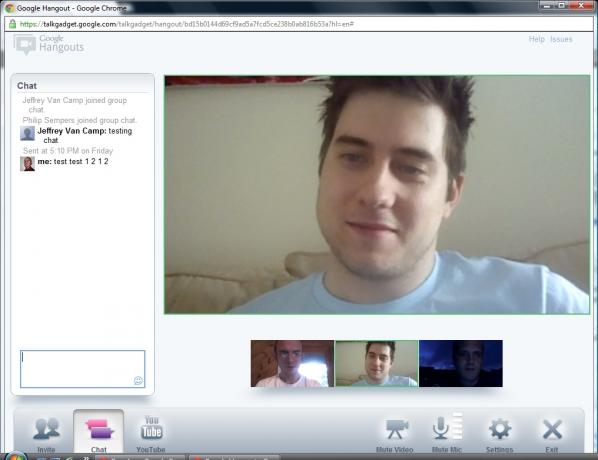
Благодаря этой функции группового видеочата Google+ впервые превратил общение в социальных сетях в настоящую социальную деятельность. Идея проста: это чат, где вместо набора текста вы общаетесь через веб-камеру. (Хотя вы можете отключить микрофон и просто общаться с помощью набора текста, если хотите.) Нет, это не новая концепция — Skype и Oovoo уже некоторое время предлагают групповой видеочат. Но Hangout бесплатен, удобен и прост в использовании и становится еще лучше при интеграции в более надежную социальную сеть, как в случае с Plus.
Связанный
- Как разблокировать кого-то на Facebook
- Будущее Facebook – это Instagram
- Гиганты социальных сетей наконец-то относятся к Трампу так же, как и к всем нам
Hangout работает так, как рекламируется — очевидно, что Google проделал много работы, прежде чем запустить Plus. Одновременно в видеовстрече могут участвовать до 10 человек. (Если кто-то еще захочет присоединиться, он будет поставлен в список ожидания. Но у меня не так много друзей, поэтому эта проблема никогда не возникала.) Тот, кто говорит в конкретный момент, отображается в большом размере в центре окна Hangouts, а остальная часть группы отображается в ряд вдоль нижний. Пользователи могут обмениваться ссылками через функцию текстового чата и даже одновременно смотреть видео на YouTube — одна из самых отличных функций Hangout.
Я не нашел никаких реальных проблем с самим Hangout. Иногда возникали задержки с видео и голосом некоторых пользователей, но это было больше связано с их медленным соединением, чем с какой-либо внутренней проблемой Hangout.
Эта функция определенно станет одной из наиболее часто используемых в Google+ не только друзьями и семьей, но и в качестве инструмента видеоконференций в офисе.
У меня возникли проблемы с использованием Hangout в браузере Safari, а необходимый плагин недоступен ни на одном компьютере Mac. система ниже OS X 10.5. Однако в целом это незначительные неудачи, и я бы сказал, что стоит присоединиться к Plus только для того, чтобы дать Hangouts возможность идти.
Панель уведомлений
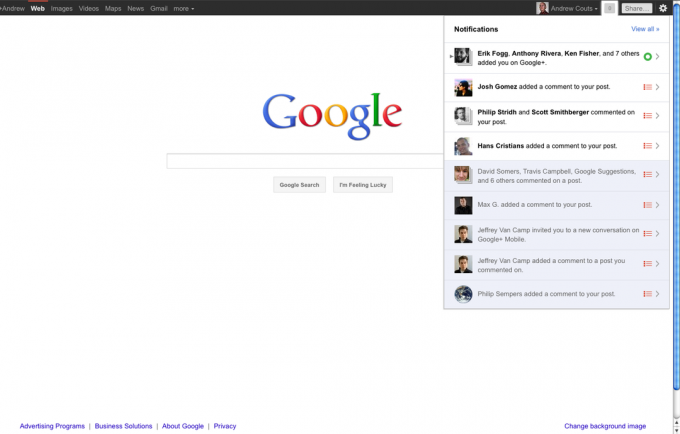
В верхней части каждой веб-страницы, связанной с Google, у пользователей теперь есть черная полоса. Если вы еще не зарегистрировались в Google+, возможно, это не более чем небольшое изменение дизайна (или даже источник раздражения). Но для пользователей Plus эта черная полоса стала центральной командной станцией и позволяет оставаться на связи через Plus, не привязываясь к реальной веб-странице.
Первая замечательная функция панели уведомлений — это, конечно же, уведомления. Эта функция, по сути, украденная у Facebook, предупреждает вас (становясь ярко-оранжево-красным), когда кто-то совершил какое-либо действие в Плюсах, в котором участвует вы, например прокомментировал одну из ваших публикаций или отметил вас в картина. Он также показывает количество уведомлений, которые можно просмотреть в раскрывающейся вкладке, где точно показано, какое действие было предпринято. При нажатии на действие отображается подробное представление. Отсюда вы также можете прокручивать все старые действия.
Далее вкладка «Поделиться». Нажмите на нее, и откроется раскрывающееся окно. Отсюда вы можете публиковать обновления статуса, комментарии, фотографии, ссылки и информацию о местоположении. Эта функция — одна из моих любимых — работает более или менее так, как мне хотелось бы, и значительно упрощает использование Google+. чем Facebook, особенно если вы проводите много времени на других сайтах Google, таких как Reader, Gmail, YouTube или любых других сайтах Google. свойство.
На панели уведомлений также имеется вкладка для доступа к вашему профилю, кругам, настройкам учетной записи и, что немаловажно, настройкам конфиденциальности. В дальнем правом углу находится еще одна вкладка, которая предоставляет доступ к более общим настройкам Google+, справке, отзывам и истории веб-поиска.
По сути, многие функции Google+ доступны только при доступе к панели навигации, и мы рассматриваем это как важное преимущество Google перед Facebook.
Фото
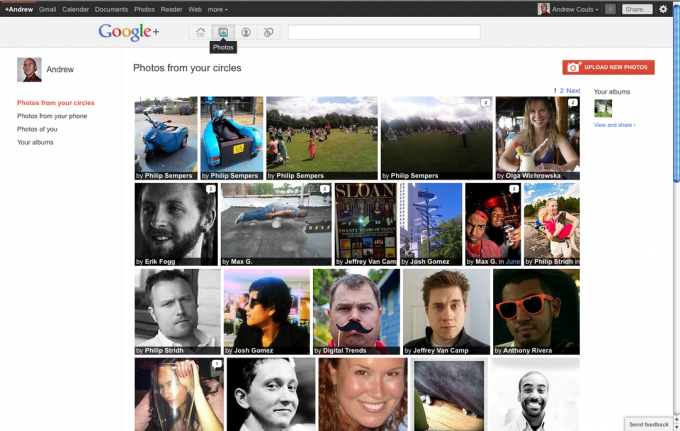
Я пока немного опасался включать это в свой список, поскольку функциональность все еще немного неуклюжа. Тем не менее, функция просмотра фотографий Plus уже лучше, чем у Facebook, и, вероятно, будет только улучшаться.
Доступ к фотографиям осуществляется разными способами. Первая — это вкладка с фотографиями, которая появляется на панели управления (находится непосредственно под панелью навигации на веб-сайте Plus). Нажмите на нее, и вы попадете на страницу фотографий пожарного шланга — сплошную стену всех фотографий, опубликованных всеми во всех ваших кругах. Чтобы получить доступ к фотографиям отдельного пользователя, просто посетите страницу его профиля и нажмите «Фотографии», где отображаются все фотографии и альбомы, загруженные этим человеком. Конечно, вы также можете просмотреть фотографии пользователя, щелкнув изображение, которое он публикует в своем потоке.
При просмотре отдельных фотографий программа просмотра фотографий занимает весь экран браузера с комментариями. появляются справа, а дополнительные фотографии отображаются в нижней части экрана как миниатюры. Большие стрелки вправо и влево позволяют просматривать изображения. (Вы также можете перемещаться по изображениям с помощью колеса прокрутки мыши.) Пользователи могут отмечать людей на фотографиях в этом представлении, щелкая вкладку «Отметить» внизу фотографии. Google также позволяет пользователям просматривать метаданные фотографии и информацию о местоположении, если она доступна, перейдя на вкладку «Действия».
Добавить фотографии довольно просто — просто нажмите «Загрузить новые фотографии», которая появляется в правом углу экрана. когда выбрана вкладка фотографий и открывается всплывающее окно, в котором вы можете перетащить изображения, чтобы начать загрузку процесс. Вы также можете добавить фотографии, разместив их в своем потоке. Изображения автоматически помещаются в альбомы, упорядоченные по дате, или вы можете создать новый альбом для их размещения.
В целом, я считаю, что функциональность фотографий Plus надежна и эстетична. Я подумал, что стена из пожарного шланга может оказаться слишком сложной, но она стала нам приятнее по мере того, как я все чаще пользовался этой услугой. Фотографии также загружались немного медленно в программе просмотра фотографий. Но помимо этих нескольких жалоб, мне нравится, как Plus обрабатывает фотографии.
Организация подписчиков и друзей (Круги)
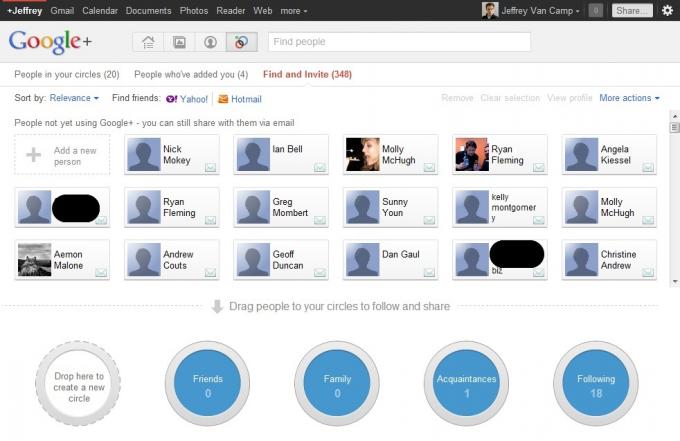
По сути, Круги — это инструмент организации контактов, который позволяет объединять разных людей в разные группы. Контентом, который вы публикуете в Plus, можно будет поделиться с одной группой, но не с другой. В отличие от других функций группировки в других сервисах, таких как, например, списки Twitter, использовать Circles действительно очень просто.
Когда вы впервые регистрируетесь, Google+ позволяет вам организовать все ваши контакты в различные группы. Google заранее создал несколько групп по умолчанию, таких как «Друзья», «Знакомые», «Подписчики» и т. д., и вы можете использовать их или создавать свои собственные круги. Перемещение людей в круги осуществляется с помощью графического интерфейса — просто нажмите на поле контакта человека и перетащите его в соответствующий круг. Вы также можете выделить несколько контактов одновременно, чтобы ускорить процесс. И каждый контакт можно добавить в любое количество кругов.
В чем управление Circles действительно хорошо, так это в Stream. Любой, кто комментирует публикацию в Stream, опубликованную кем-то, на кого вы подписаны, может быть быстро и легко добавлен в круг. Просто наведите указатель мыши на его имя, и в небольшом всплывающем окне появится кнопка «Добавить в круги». Наведите курсор на это, и отобразятся все ваши круги. Отметьте соответствующий круг, и все готово.
У Circles есть некоторые проблемы. Во-первых, если вы связались с человеком по нескольким адресам электронной почты, этот человек будет отображаться в качестве контакта несколько раз. Это может сбить с толку, но на самом деле это не является препятствием. Другая проблема более долгосрочная: если, скажем, вы поменяете работу, ваш Круг «Работа» устареет, и вам придется прибегать ко всем. Другими словами, с течением времени должно произойти немалое управление Кругом. Но мы сомневаемся, что это будет намного хуже, чем управление друзьями или подписчиками в Facebook или Twitter.
Делимся и комментируем
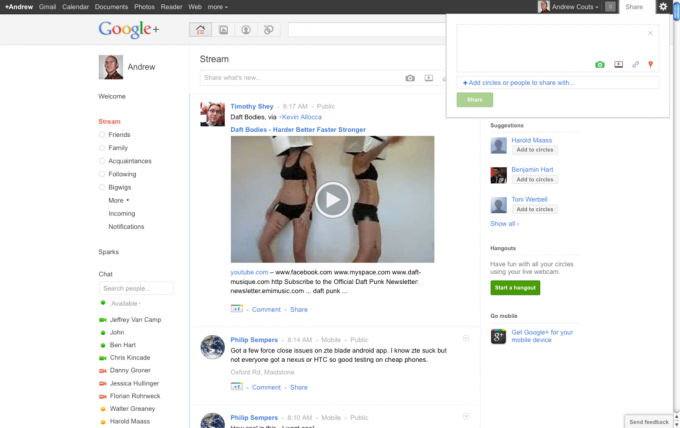
Как и в случае со средством просмотра фотографий, обмен фотографиями по-прежнему имеет некоторые серьезные недостатки, например, сообщения появляются в потоке несколько раз. Но мы собираемся не обращать внимания на эти незначительные недостатки и сосредоточиться на красоте, скрывающейся за ними.
Публиковать сообщения в своем потоке и делиться ими с другими пользователями очень просто, хотя Plus дает очень детальный контроль над тем, чем вы делитесь и с кем вы делитесь этим.
Например, если вы хотите опубликовать фотографию, вы можете сделать это либо из поля «Поделиться» на главной странице Google+, либо из панели уведомлений (упомянутой выше). Прежде чем нажать «Поделиться», Plus позволяет вам решить, с какими кругами вы хотите поделиться. Вы также можете выбрать «Ваши круги», чтобы поделиться публикацией со всеми вашими контактами; «Расширенные круги», которые доступны всем вашим контактам и контактам всех ваших контактов; или поделиться со всем Интернетом, выбрав «Общедоступный». Вы также можете ввести адреса электронной почты людей, которые еще не зарегистрированы в Google+.
Комментировать чужие публикации в Stream так же легко, как и на Facebook. Но есть дополнительный бонус в виде обновлений в реальном времени: всякий раз, когда кто-то публикует новый комментарий, он немедленно появляется в вашей ленте. За этим интересно наблюдать, и возникает желание участвовать в разговоре, особенно в постах с большим количеством действий.
Когда все сказано и сделано, у Google+ есть чертовски много преимуществ. Да, в нем все еще есть немало недостатков и ошибок, но ему всего несколько дней, так что этого вполне следовало ожидать. Прежде всего, эти функции и пользовательский опыт в целом побудили меня продолжать использовать Google+. И действительно, это все, что имеет значение.
Рекомендации редакции
- Эта новая функция Google Chrome может улучшить вашу историю поиска
- Как удалить сообщения в Facebook Messenger
- Модераторы-люди не могут остановить разжигание ненависти в Интернете в одиночку. Нам нужны боты, чтобы помочь
- Платформам социальных сетей пора повзрослеть
- Опросы Facebook и Google по коронавирусу могут вскоре предсказать вспышки, говорят исследователи


